Prasyarat
- Anda sudah menginstal Aplikasi DAPODIK 2014, atau telah melakukan patch ke versi 2.0.7c. Jika belum silahkan unduh melalui link infopendataan.dikdas.kemdikbud.go.id
- Bacalah Basmalah (berdoalah bagi yang non muslim) sebelum mengerjakan segala sesuatu agar hasil akhir yang diharapkan tidak mengecewakan.

Cara menginstall Navicat
- Unduh aplikasi Navicat yang dapat anda raih melalui link www.navicat.com/download/navicat-for-postgresql
- Klik 2 kali pada Navicat setup sebagai proses instalasi dimulai. Saya tidak menjelaskan secara detil langkah per langkah, karena proses instalasi Navicat cukup mudah untuk diikuti. Oke, sip?
Cara mengkoneksikan Navicat ke database PostgreSQL DAPODIK 2014
Nah, pada bagian ini mungkin sedikit sulit, namun jika anda mengikuti langkah yang saya berikan dengan seksama, mudah-mudahan akan berjalan dengan sukses. Yuk kita simak!
- Buka file config.php yang ada di C:Program files->Dapodikdas->dataweb->apps->app
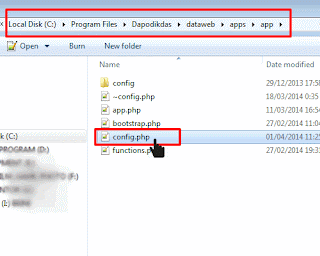
Buka file config.php menggunakan notepad - Gunakan Notepad jika anda kesulitan. Setelah terbuka, dengan jelas didalam file terdapat beberapa baris skrip konfigurasi koneksi database. Cukup catat yang saya lingkari atau biarkan terbuka. Yang akan kita gunakan adalah DATABASENAME, DATABASEUSER yakni “postgres” dan DATABASEPASSWORD yakni “d4p0d1kd452013!”

Nama database dan Password database yang akan kita gunakan untuk koneksi Navicat - Sekarang buka Aplikasi Navicat. Kemudian klik tombol Connection -> Pilih PostgreSQL

Membuat koneksi ke Database PostgreSQL - Kemudian isilah Nama koneksi (sesuaikan keinginan), initial database(pendataan), username(postgres) dan password(d4p0d1kd452013!). Setelah itu klik tombol Test Connection. Mudah-mudah sukses terkoneksi.
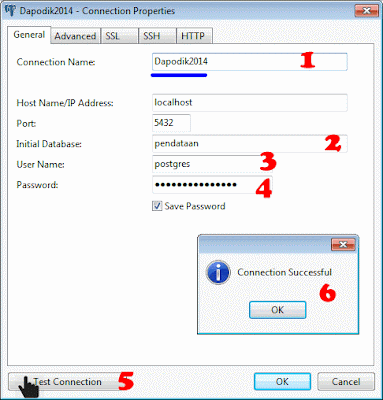
Urutan langkah membuat koneksi ke database pendataan DAPODIK
Nah, selamat kini anda sudah menginstall Navicat dan telah terhubung ke database DAPODIK 2014 secara langsung. Untuk cara penggunaan Navicat dalam membantu anda sebagai Operator Dapodik
| Tweet |











0 comments:
Post a Comment